In diesem Beitrag möchte ich Euch zeigen wie man das .Net Framework 3.5 unter Windows Server 2012 oder Windows Server 2016 installiert. Standardmäßig ist das .Net Framework 3.5 nicht aktiviert. Eine Installation lässt sich sehr einfach durchführen. Ihr braucht dafür nur einen Windows Installationsdatenträger. Entweder als CD/DVD oder als Image Datei (.iso / .img).
.Net Framework 3.5 auf Windows Server installieren
- Als Administrator am Server anmelden
- den Server Manager öffnen
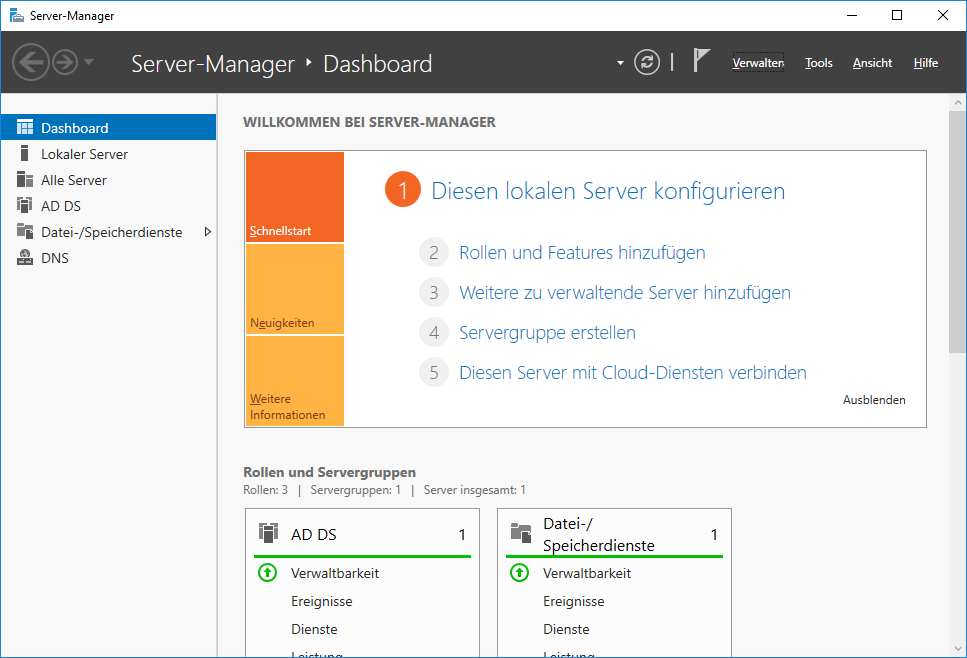
- Im Server-Manager unter dem Punkt Verwalten => Rollen und Features hinzufügen auswählen
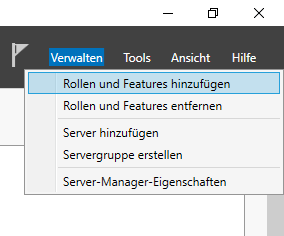
- Als Installationstyp die Rollenbasierte oder featurebasierte Installation auswählen
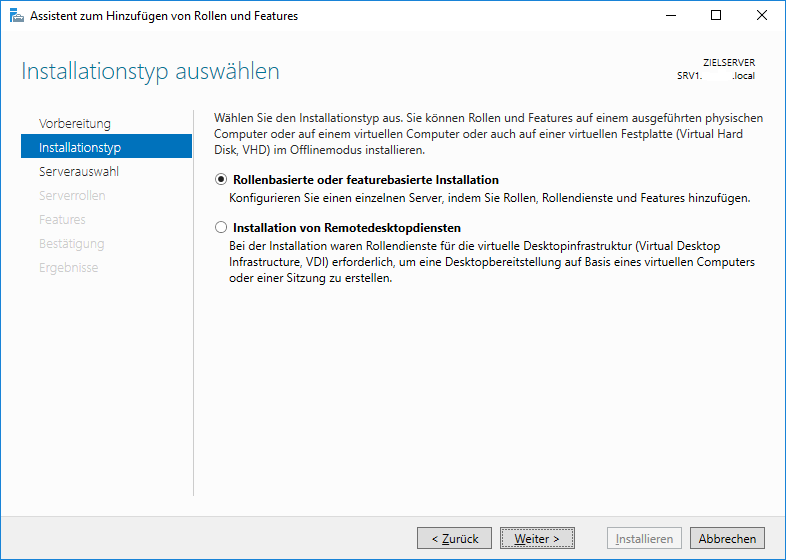
- die nächsten beiden Schritte können mit Weiter bestätigt werden
- Beim Schritt Features auswählen nun .Net Framework 3.5-Funktionen anhaken und auf Weiter klicken
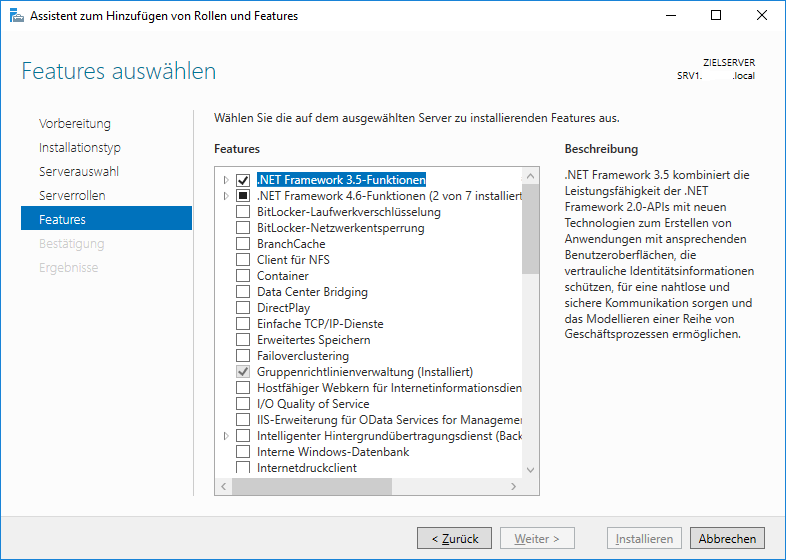
- Im nächsten Schritt (Installationsauswahl bestätigen) muss der Pfad zu den benötigten Installationsdateien angegeben werden. Dazu auf „Alternativen Quellpfad angeben“ klicken.

- Jetzt öffnet sich ein neues Fenster. Hier muss nun der Pfad zum Installationsmedium angegeben werden. In meinem Fall hat mein Laufwerk den Laufwerksbuchstaben „E:“. Ihr müsst diesen entsprechend anpassen. Danach kann das Fenster mit einem Klick auf „OK“ geschlossen werden.
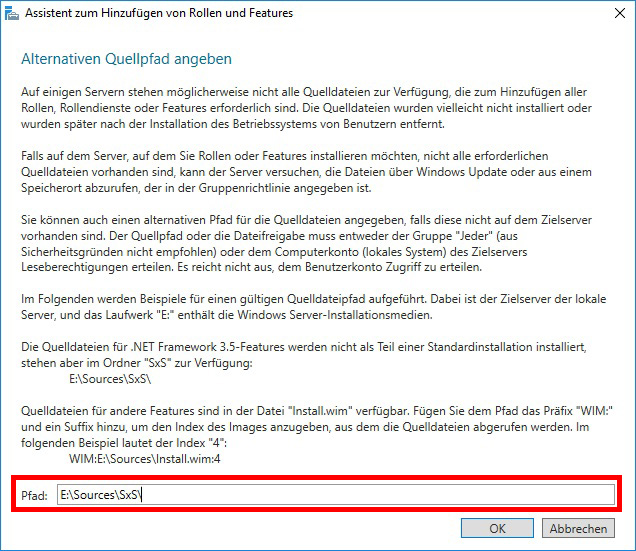
- Im letzten Schritt muss nur noch die Installation mit einem Klick auf „Installieren“ gestartet werden. Danach wird das Installationsfenster mit einem Fortschrittsbalken angezeigt. Ist dieser durchgelaufen wurde das .Net Framework 3.5 Erfolgreich am Server installiert und ist ab nun verfügbar. Nach der Installation empfiehlt es sich noch den Server einmal neu zu starten.
Installationsvorgang Installation abgeschlossen
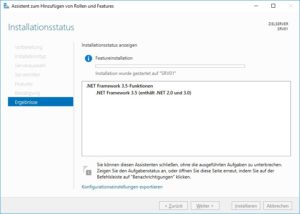
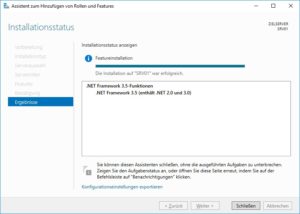
einfach und sehr verständlich Danke